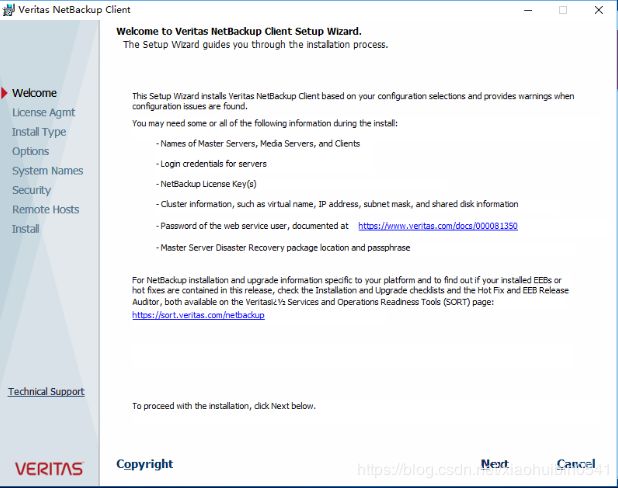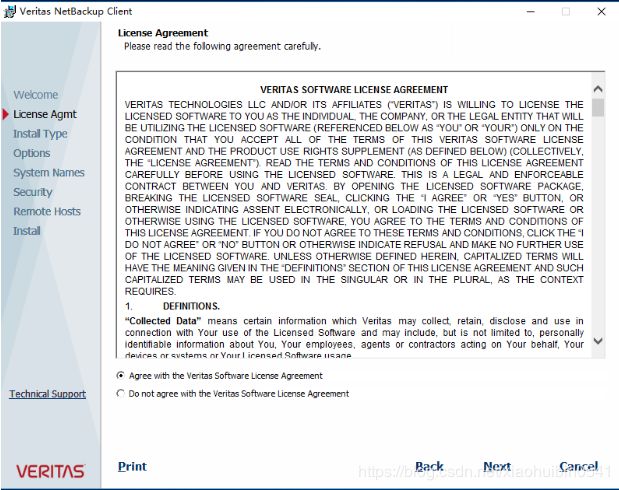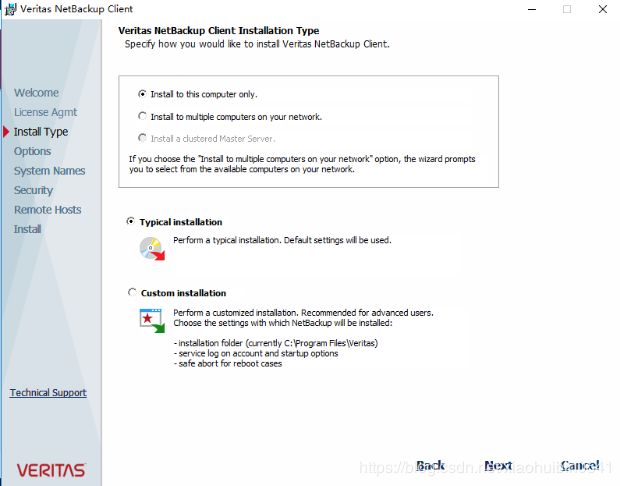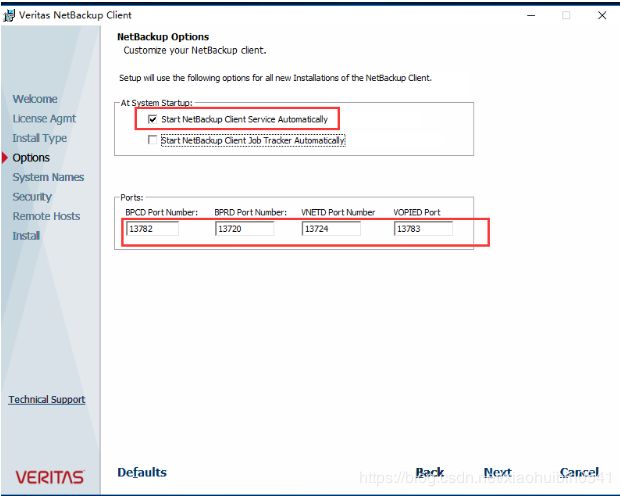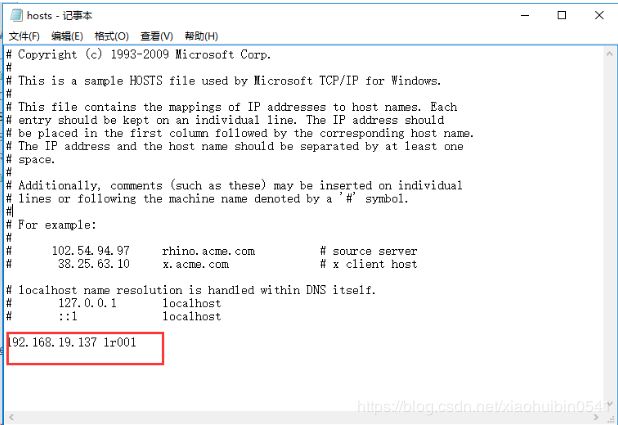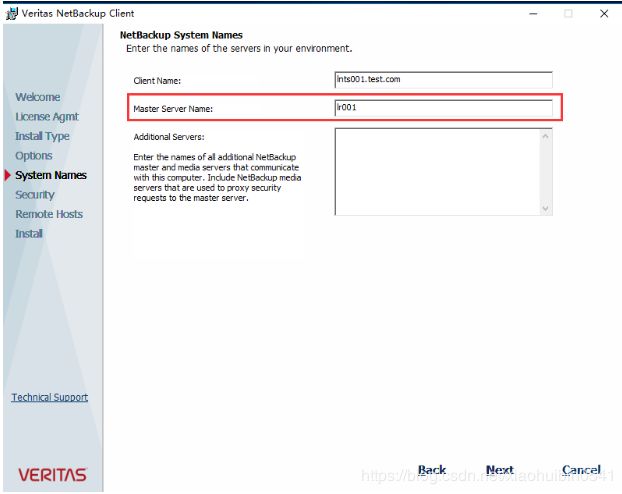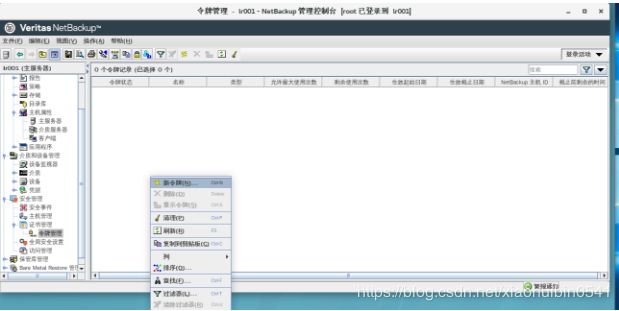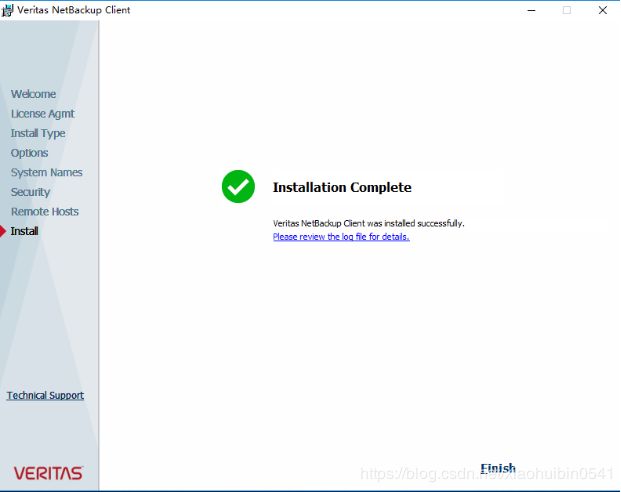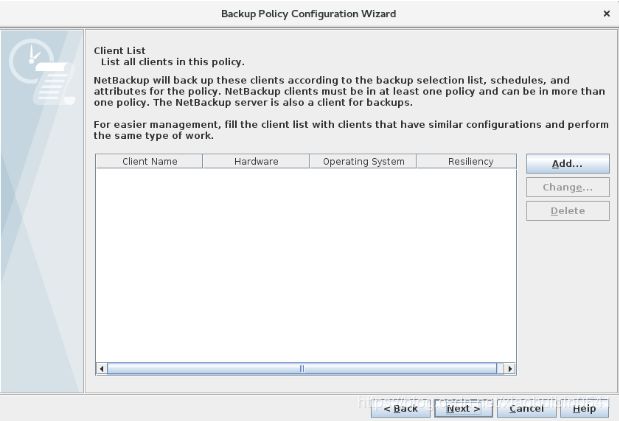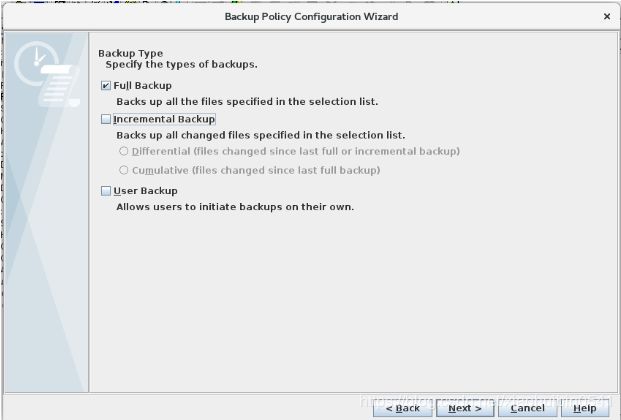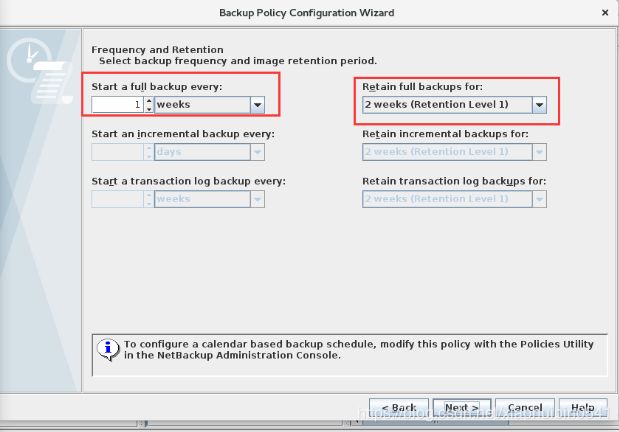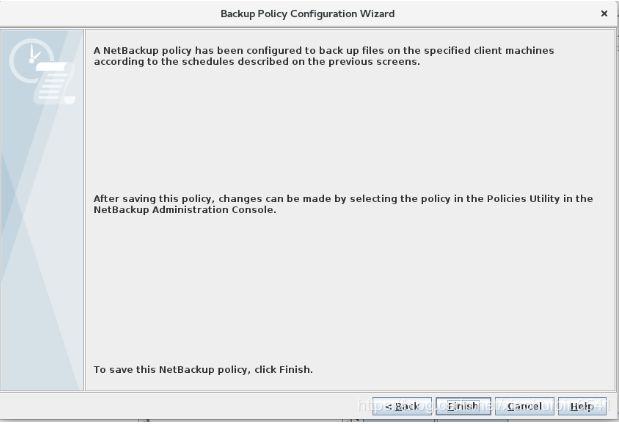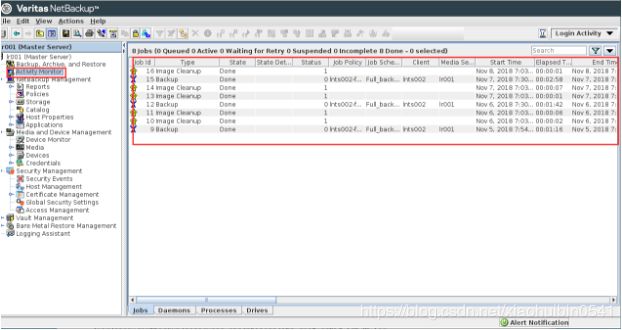Symantec NetBackup 8.1 Client windows install 并设置备份
前提准备条件:
在master server(Redhat Linux)上编辑/etc/hosts记录,增加要备份的服务器名和IP地址。
在windows服务器C:\Windows\System32\drivers\etc\hosts中添加master server 服务器名和IP地址。
1、登录需要备份的服务器,复制安装包到该服务器,打开NBU 安装包,点击“Installation”
2、选择并点击“NetBackup Client Software Installation(X64 only)”,并点击“是”
3、进入NBU 客户端安装向导,点击“Next”
4、选择“Agree with the Veritas Software License Agreement”,并点击“Next”,
5、选择“Install to this computer only”和“Typical installation”,点击“Next”
如果选择“Custom installation”
修改安装路径,此处不修改
输入相关端口号,此处为默认端口号
NetBackup Services,选择“this account”,输入test\ser_nbu_srv和密码
6、输入Master Server Name:LR001(输入计算机名时需要确保DNS能够解析,不过不能解析则输入IP地址),点击“Next”.
注意:由于我们Master Server是Linux系统,而且尚未注册DNS,因此修改windows服务器中的hosts记录。C:\Windows\System32\drivers\etc\hosts中添加记录
7、验证到CA证书,选择“I recognize the fingerprint for this host.Proceed with the certificate deploymen,”点击“Next”
8、请输入认证,必须输入token”,点击“Next”,这个token必须在Master Server 中设置,可以所有client都用一个token,也可以每台Client各自用一个token.
在master server中,展开控制台-安全管理-证书管理-token管理,单击右键“新令牌”
在令牌名称处输入(多台)或一个组(此处是windows组),点击创建
记住这个令牌值
在下图token处输入令牌值,点击“Next”
点击“Install”
9、正在进行安装部署
10、点击“Finish”,完成安装。
11、回到NBU Master Server,打开控制台,输入密码,登录Master Server
12、找到并点击“Create a Policy”,弹出“Backup Policy Configuration Wizard”,选择“File systems,datavases,aoolications”,点击“Next”
13、输入Policy name,统一采用计算机名+Full-Backup,因此设置为LNTS001-Full-Backup,策略类型选择“MS-Windows”,点击“Next”
14、增加客户端地址,
15、点击"add"在Client name处输入LNTS001的IP地址(192.168.19.128),在Hardware and operating system处选择“Windows-x64,Windows2016”,并点击ok,也可以勾选“Detect client operating system”(自动识别Client OS)
16、点击“Next”
17、选择需要备份的内容,点击“Add”,点击“Next”
18、勾选Full Backup,去掉“Incremental Backup”,在点击“Next”
19、根据自己的实际需要设置备份数据保留
20、设置可以备份的时间
21、点击“Finish”
22、按计划执行的详细见下图